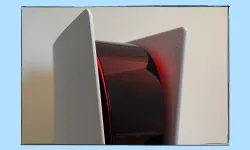Samsung: Bildschirmmodus - Farben des Bildschirms anpassen
Wir zeigen dir, wie du den Bildschirmmodus, also die Displayfarben anpassen kannst.
Von Simon Gralki · Zuletzt aktualisiert am
Wenn die Farben auf dem Display des Samsung-Smartphones eher blass oder ausgewaschen wirken, bieten die Anzeige-Einstellungen die Anpassung des Bildschirmmodus. Worum es sich dabei handelt und wie man das Farbschema einstellen kann, zeigen wir hier.
Bei der Betrachtung von Fotos oder Videos kommt es immer auf den Bildschirm an, da angezeigte Inhalte schnell leblos wirken können. Um dies zu verhindern, bietet das Samsung-Handy die Einstellung des Farbschemas, bei dem die Farben an die Nutzerbedürfnisse angepasst werden können, indem der Farbmodus geändert wird.
Einstellen
Der Bildschirmmodus auf dem Samsung-Smartphone bietet die Farbmodi "Natürlich" und "Lebendig", wobei letzere Option die folgenden Einstellungsmöglichkeiten enthält:
- Weißabgleich, um Farben kühler oder wärmer darzustellen
- Erweitert: Individuelle Anpassung von Rot-, Grün- und Blau-Tönen, um die optimale Farbkombination festzulegen




- Öffne die Einstellungen
- Tippe auf Anzeige
- Tippe auf Bildschirmmodus
- Wähle den gewünschten Bildschirmmodus und passe die Einstellungen an




- Öffne die Einstellungen
- Tippe auf Anzeige
- Tippe auf Bildschirmmodus
- Wähle Lebendig oder Natürlich und stelle den Weißabgleich ein
Mit dieser Anleitung aus unserem ultimativen Samsung-Guide erklären wir dir die Benutzeroberfläche OneUI Schritt für Schritt.
Häufig gestellte Fragen (FAQ)
Was ist der Bildschirmmodus?
Der Bildschirmmodus beziehungsweise das Farbschema auf dem Samsung-Smartphone bietet die Anpassung der dargestellten Farben auf dem Bildschirm, um eine ausgewogene Farbbalance einzustellen.
Wie kann man die Farben auf dem Display ändern?
Das Samsung-Smartphone bietet die Möglichkeit, die dargestellten Farben in den Anzeige-Einstellungen über eine frei konfigurierbare Farbpalette an die eigenen Nutzerbedürfnisse anzupassen.